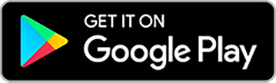Dexcom G6 -vastaanottimen käyttöturvallisuutta koskeva ilmoitus
Tällä sivulla annetaan G6-vastaanottimen ohjelmiston päivitysohjeita, kuten vastaanottamassasi G6-kenttäturvallisuustiedotteessa on ilmoitettu. Kopio tiedotteesta on ladattavissa täältä.
Jos vastaanottimesi päivittämisessä on ongelmia, ota yhteyttä tekniseen tukeen lisätuen saamiseksi Dexcom G6 -vastaanottimesi kanssa.
Vastaanottimen päivitysohjeet.
Tämä päivitys on saatavilla sekä Windows- että Mac-käyttöjärjestelmille.
Huomaa -
Jos päätät päivittää vastaanottimesi, sinun on oltava kirjautuneena sisään Dexcom-tilillesi (jos sinulla ei ole Dexcom-tiliä, voit luoda sen osoitteessa https://myaccount.dexcom.com) ja sinulla on oltava tietokoneesi järjestelmänvalvojan oikeudet. Jos sinulla ei ole järjestelmänvalvojan oikeuksia, ota yhteyttä tekniseen tukeen.
Lisäksi osana päivitysprosessia sinun täytyy päättää anturisi käyttöjakso ja aloittaa uusi anturin käyttöjakso vastaanottimesi päivityksen jälkeen. Vastaanottimesi tiedot poistetaan vastaanottimesta ja vastaanotin nollataan tehdasasetuksiin päivityksen aikana. Tietosi tallennetaan verkkoon Dexcom Clarity -työkaluun, jotta pääset niihin käsiksi myöhemmin. Jos olet tehnyt vastaanottimeesi yksilöllisiä asetuksia, sinun täytyy tehdä ne uudelleen.
Tässä vaiheessa voit joko:
- Seurata alla olevia vaiheita jatkaaksesi päivitystä
- Palaa tälle verkkosivulle, kun olet nykyisen anturi-istuntosi lopussa, ja päivitä vastaanottimesi ennen seuraavan anturisi käynnistämistä.
Vaihe 1 – Kirjaudu Dexcom Clarityyn kannettavalla tai pöytätietokoneellasi osoitteessa https://clarity.dexcom.eu/ ja klikkaa “Dexcom Clarity for Home Users”

Vaihe 2: Kirjaudu sisään Dexcomin sisäänkirjautumistiedoillasi. Mikäli sinulla ei ole vielä tiliä, luo se.

Vaihe 3: Siirry kirjauduttuasi Lähetä-välilehdelle, joka sijaitsee ruudun yläosassa olevassa navigointipalkissa.

Vaihe 4: Jos et ole aiemmin asentanut ”Dexcom-päivitysohjelmaa”, sinua kehotetaan lataamaan se tietokoneellesi. Jos tietokoneellasi on jo ”Dexcom-päivitysohjelma”, jatka vaiheeseen 5.
- Klikkaa ”lataa”.
- Kun lataaminen on valmis, klikkaa “Päivitä” ja jatka vaiheeseen 5
Vaihe 5: Yhdistä Dexcom G6-vastaanottimesi tietokoneeseesi vastaanottimen mukana tulleella USB-kaapelilla ja klikkaa “lähetä ” tietokoneellasi. Vastaanottimesi aloittaa yhdistämisprosessinsa automaattisesti ja lähettää vanhat tietosi.
*Jos sinulla ei ole Dexcom G6 -vastaanottimesi mukana tullutta USB-kaapelia, ota yhteyttä tekniseen tukeen



Vaihe 6: Kun tiedot on lähetetty onnistuneesti, näet alla version tästä ruudusta, jossa sinua kehotetaan päivittämään vastaanottimesi versioon 5.1.3.038. Klikkaa ruutusi oikeassa alakulmassa olevaa ”päivitä vastaanotin” -painiketta.

Jos olet aktiivisessa anturin käyttöjaksossa, näet alla olevan ponnahdusikkunan. Jos päätät päivittää tässä vaiheessa, sinun täytyy päättää anturin käyttöjakso ja aloittaa uusi käyttöjakso päivityksen jälkeen. Vastaanottimesi tiedot poistetaan ja nollataan tehdasasetuksiin päivityksen aikana.
Joko:
- Paina jatka jatkaaksesi päivitystä
- Paina peruuta ja käynnistä prosessi uudelleen, kun olet nykyisen anturisi käyttöjakson lopussa.

Jos painat jatka, Dexcom G6 -vastaanottimesi aloittaa päivityksen. Odota enintään 15 minuuttia , jotta päivitys on valmis.

Kun lähetys on valmis, näet tämän ruudun, jossa vahvistetaan, että päivitys onnistui. Paina “poistu”-painiketta, irrota vastaanottimesi ja aloita uusi anturin käyttöjakso.
Muistutus – tämä päivitys on nollannut vastaanottimesi tehdasasetuksiin. Varmista, että valitset haluamasi vastaanottimen asetukset uudelleen ennen seuraavaa anturi-istuntoasi.

Vaihe 7: Tarkista, onko ohjelmistosi päivitetty.
Varmistaaksesi, että ohjelmistosi on päivitetty, seuraa alla olevia Dexcom G6 -vastaanottimesi vaiheita:
- Paina valikko-kuvaketta
- Paina Asetukset
- Paina Vastaanottimen tiedot
- Varmista, että laiteohjelmiston numero on: 5.1.3.038




Huomaa, että tämä kuva on vain esimerkki siitä, missä kohtaa Dexcom G6 -vastaanottimen näyttöä laiteohjelmiston versionumero näkyy. Tämän päivityksen laiteohjelmiston versionumero on: 5.1.3.038
Vaiheittaiset ohjeet G6-vastaanottimesi päivittämiseen ilman Dexcom-tiliä
Tämä päivitys on saatavilla sekä Windows- että Mac-käyttöjärjestelmille.
Jos päätät päivittää vastaanottimesi, sinulla on oltava tietokoneesi järjestelmänvalvojan oikeudet. Jos sinulla ei ole järjestelmänvalvojan oikeuksia, ota yhteyttä tekniseen tukeen.
Lisäksi osana päivitysprosessia sinun täytyy päättää anturi-istuntosi ja aloittaa uusi istunto vastaanottimesi päivityksen jälkeen. Vastaanottimesi tiedot poistetaan vastaanottimesta ja vastaanotin nollataan tehdasasetuksiin päivityksen aikana. Tiedot tallennetaan väliaikaiseen anonyymiin istuntoon ja ne tulevat olemaan käytettävissä vain 24 tunnin ajan. Voit luoda ja ladata raportin tänä aikana, mutta tietojasi ei tallenneta.
Tässä vaiheessa voit joko:
- Seurata alla olevia vaiheita jatkaaksesi päivitystä
- Palata tälle verkkosivulle, kun olet nykyisen anturi-istuntosi lopussa, ja päivittää vastaanottimesi ennen seuraavan anturisi käynnistämistä.
Jos vastaanottimesi päivittämisessä on ongelmia, ota yhteyttä tekniseen tukeen lisätuen saamiseksi Dexcom G6 -vastaanottimesi kanssa
Vaihe 1: Klikkaa tietokoneellasi tästä siirtyäksesi osoitteeseen https://clarity.dexcom.eu/user/anonymous-update?locale=fi-FI Tämä verkkosivu aukeaa uuteen ikkunaan
Vaihe 2: Varmista, että olet anonyymissä lähetysvälilehdessä Mene Lähetä-välilehteen, joka sijaitsee ruutusi yläosassa olevassa navigointipalkissa.

Vaihe 3: Jos et ole aiemmin asentanut ”Dexcom-päivitysohjelmaa”, sinua kehotetaan lataamaan se tietokoneellesi. Jos tietokoneellasi on jo ”Dexcom-päivitysohjelma”, jatka vaiheeseen 5.
- Klikkaa ”lataa”.
- Kun lataaminen on valmis, klikkaa “Päivitä” ja jatka vaiheeseen 5
Vaihe 4: Yhdistä Dexcom G6-vastaanottimesi tietokoneeseesi vastaanottimesi mukana toimitetulla USB-kaapelilla ja klikkaa "lähetä" tietokoneellasi. Vastaanottimesi aloittaa yhdistämisprosessinsa automaattisesti ja lähettää vanhat tietosi.
*Jos sinulla ei ole Dexcom G6 -vastaanottimesi mukana tullutta USB-kaapelia, ota yhteyttä tekniseen tukeen



Vaihe 5: Kun tiedot on lähetetty onnistuneesti, näet alla version tästä ruudusta, jossa sinua kehotetaan päivittämään vastaanottimesi versioon 5.1.3.038. Klikkaa ruutusi oikeassa alakulmassa olevaa ”päivitä vastaanotin” -painiketta.

Näet alla olevan ponnahdusikkunan. Jos päätät päivittää tässä vaiheessa, sinun täytyy päättää anturi-istuntosi ja aloittaa uusi istunto päivityksen jälkeen. Vastaanottimesi tiedot poistetaan ja nollataan tehdasasetuksiin päivityksen aikana.
Joko:
- Paina jatka jatkaaksesi päivitystä
- Paina peruuta ja käynnistä prosessi uudelleen, kun olet nykyisen anturi-istuntosi lopussa.

Kun lähetys on valmis, näet tämän ruudun, jossa vahvistetaan, että päivitys onnistui. Paina “poistu”-painiketta, irrota vastaanottimesi ja aloita uusi anturi-istunto.
Muistutus – tämä päivitys on nollannut vastaanottimesi tehdasasetuksiin. Varmista, että valitset haluamasi vastaanottimen asetukset uudelleen ennen seuraavaa anturi-istuntoasi.

Vaihe 6: Tarkista, onko ohjelmistosi päivitetty.
Varmistaaksesi, että ohjelmistosi on päivitetty, seuraa alla olevia vaiheita Dexcom G6 -vastaanottimessasi:
- Paina valikko-kuvaketta
- Paina Asetukset
- Paina Vastaanottimen tiedot
- Varmista, että laiteohjelmiston numero on: 5.1.3.038




Huomaa, että tämä kuva on vain esimerkki siitä, missä kohtaa Dexcom G6 -vastaanottimen näyttöä laiteohjelmiston versionumero näkyy. Tämän päivityksen laiteohjelmiston versionumero on: 5.1.3.038
1. Mikä on Dexcom G6-vastaanottimen käyttöturvallisuutta koskeva ilmoitus?
2. Kuinka voin tarkistaa, koskeeko tämä vastaanotintani?
3. Koskeeko tämä ongelma muita Dexcom-vastaanottimia?
4. Koskeeko ongelma Dexcom G6 -sovellusta?
5. Voinko silti käyttää vastaanotintani glukoosilukemieni saamiseen?
6. Käytän Dexcom G6:ta integroidun insuliinipumpun kanssa – koskeeko tämä ilmoitus minua?
7. Milloin ohjelmistopäivitys tulee saataville?
8. Mitä minun tulee tehdä, jos epäilen, että hälytykset/varoitukset eivät toimi tarkoitetulla tavalla?
9. Mitä voin tehdä tilanteen hallitsemiseksi siihen saakka, kunnes ohjelmistopäivitys tulee saataville?
10. Voinko pyytää, että G6-vastaanottimeni vaihdetaan uuteen?
11. Tarvitsenko päivityksen, vaikka en käytä vastaanotintani ensisijaisena näyttölaitteena jatkuvaan glukoosinseurantaan?
12. Keneen voin ottaa yhteyttä, jos tarvitsen lisätukea?
LBL-1005956